V tomto návode vám ukážem, ako exportovať a štruktúrovať hudobný projekt v aplikácii FL Studio , aby ste ho mohli prezentovať ostatným. Pritom sa budem venovať dôležitým bodom, ktoré by ste mali zvážiť, aby ste sa vyhli prípadným prekážkam. Na konci budete vedieť ukladať svoje skladby v rôznych formátoch, vytvárať zálohy a správne organizovať celú štruktúru svojho projektu.
Kľúčové poznatky
- Exportujte svoj projekt do rôznych formátov (napr. WAV, MP3, OGG).
- Vytvárajte zálohy údajov svojho projektu.
- Venujte pozornosť možnostiam štruktúrovania v aplikácii FL Studio.
Sprievodca krok za krokom
Po dokončení projektu najprv otvorte aplikáciu FL Studio a uistite sa, že máte k dispozícii svoju masterovanú a finalizovanú skladbu.
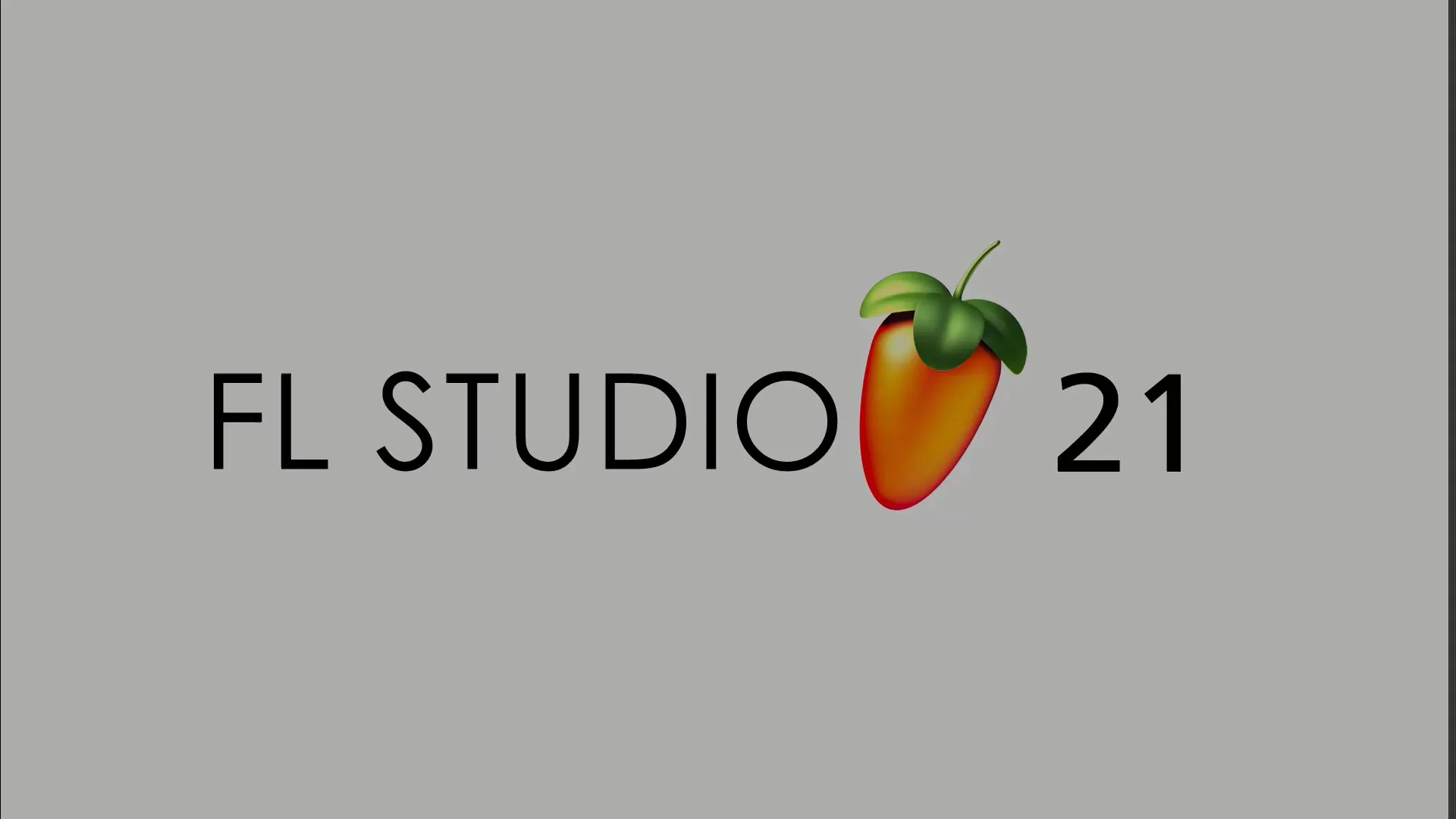
Po výbere skladby je dôležité, aby ste ju pred exportom uložili. Ak to chcete urobiť, prejdite na položku "File" (Súbor) a vyberte položku "Save as" (Uložiť ako). Tu máte možnosť projekt správne uložiť, aby ste ho mohli neskôr znovu vyvolať.
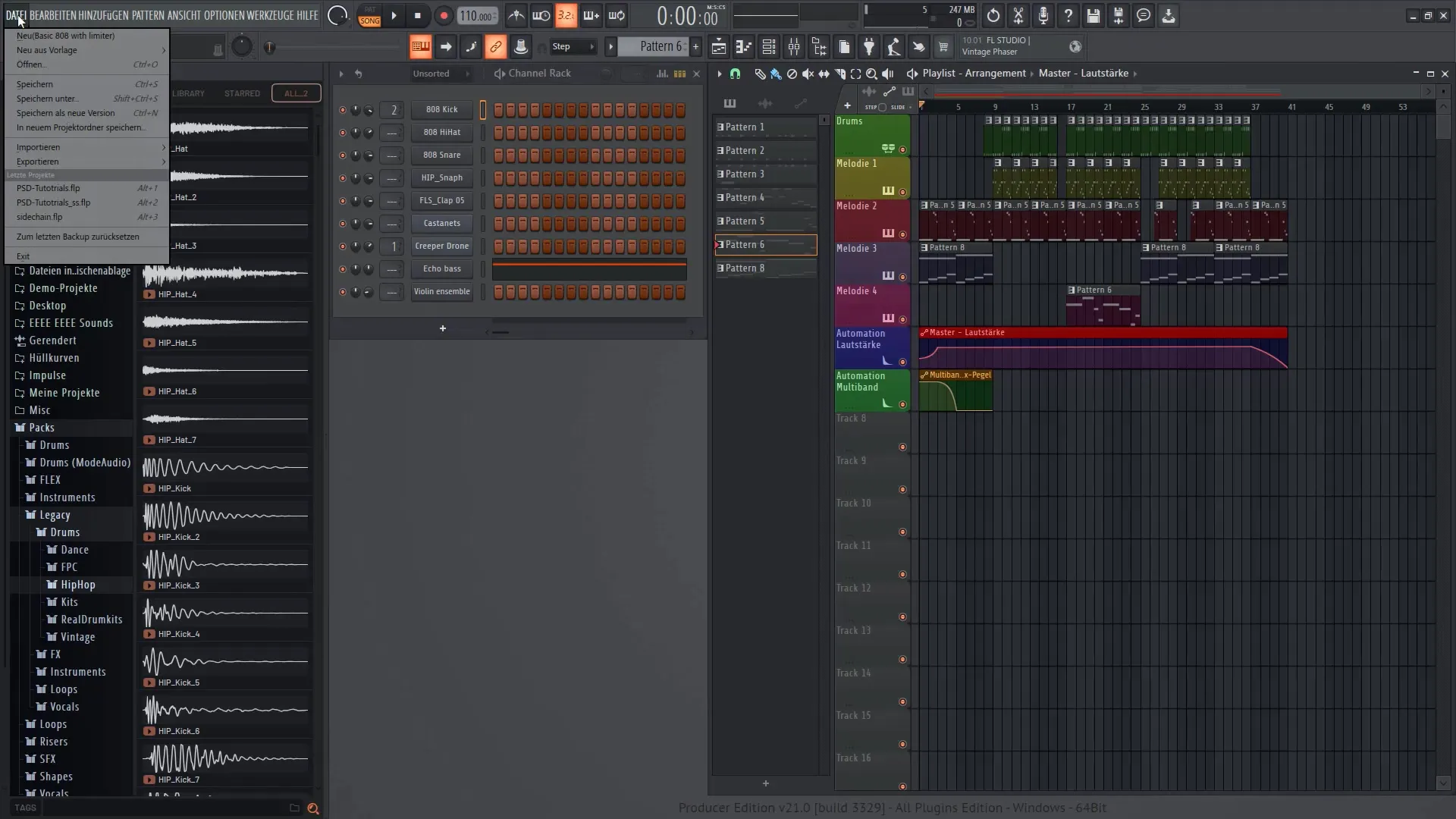
Teraz sa dostávame k samotnému exportu. Opäť prejdite na "File" (Súbor) a vyberte "Export" (Exportovať). Tu si môžete vybrať rôzne formáty pre svoju skladbu. Odporúčam, aby ste najprv klikli na "Project data and files" (Údaje o projekte a súbory). Tým zabezpečíte, že všetky potrebné súbory budú prepojené s vaším projektom.
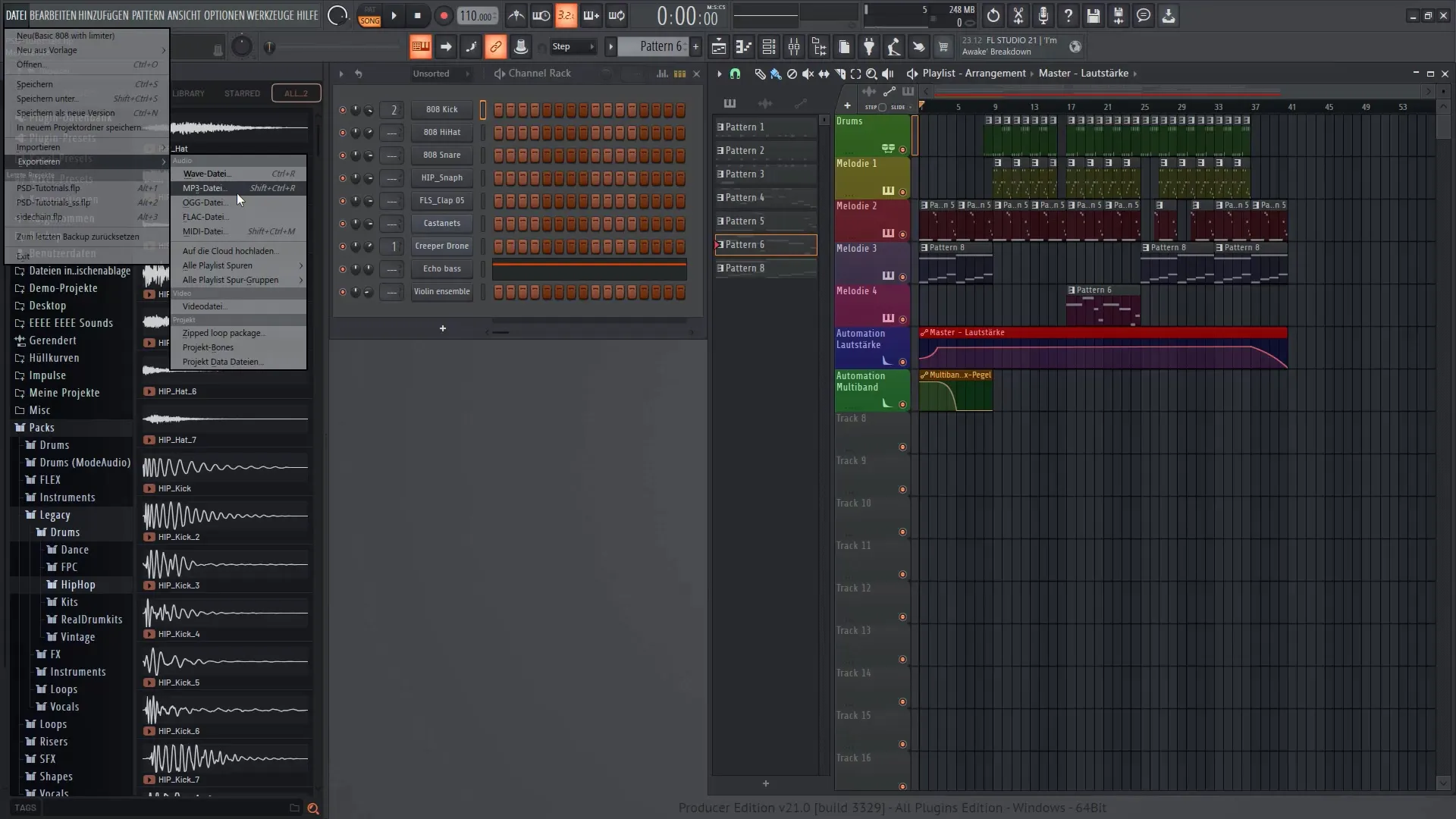
Teraz vyberte cieľový priečinok, do ktorého chcete exportované súbory uložiť. Takto budete mať všetko na jednom mieste a budete k tomu mať jednoduchý prístup. Zmysluplné je tiež vytvoriť špeciálny priečinok pre exportované skladby, aby ste mali všetko usporiadané.
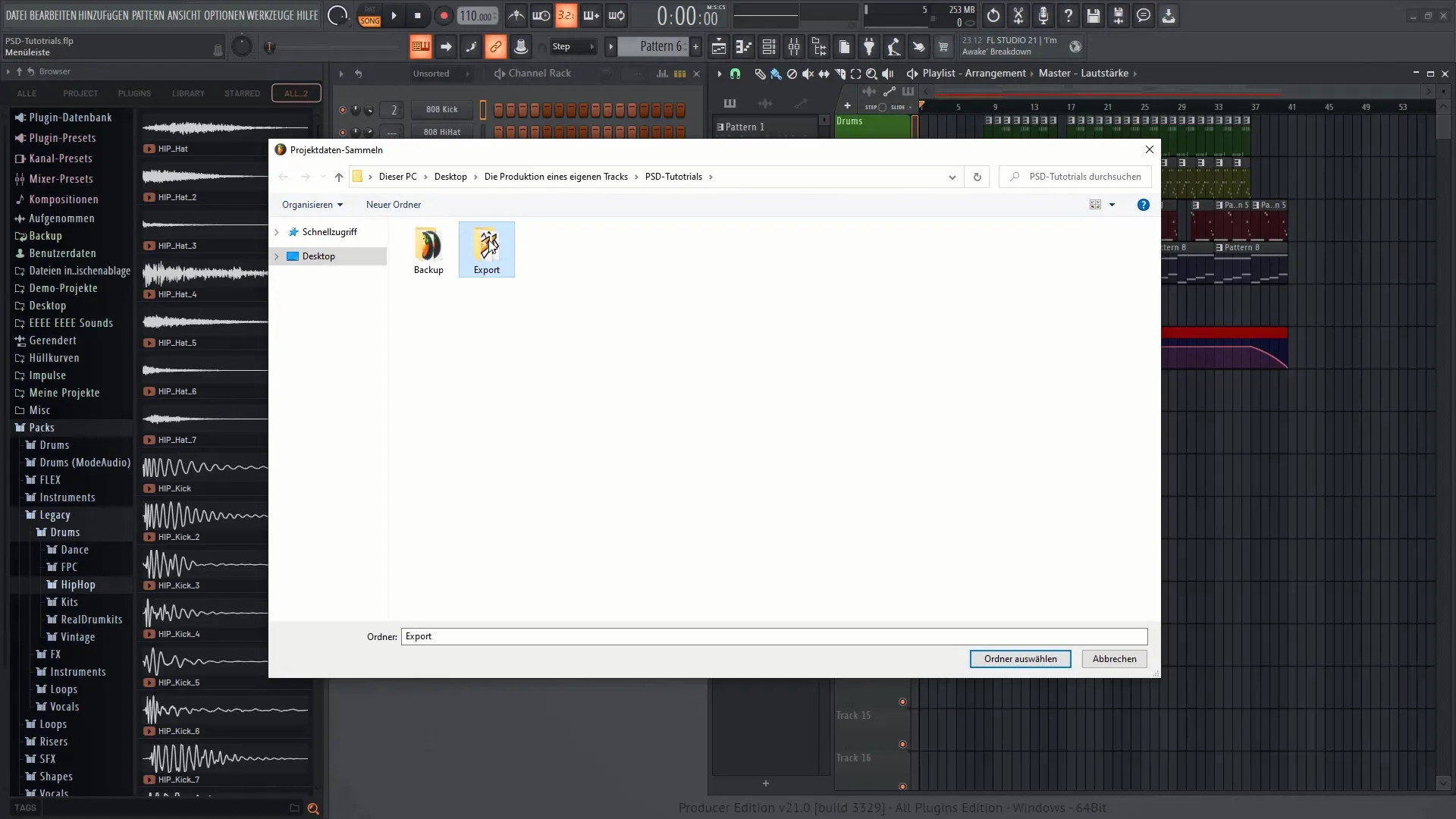
Po vykonaní týchto úkonov prejdite opäť na položku "File" (Súbor) a opäť kliknite na položku "Save as" (Uložiť ako), aby ste sa uistili, že ste uložili všetky zmeny vo svojom projekte. Uistite sa, že všetky súbory skončili v rovnakom priečinku, aby ste mali prehľad.
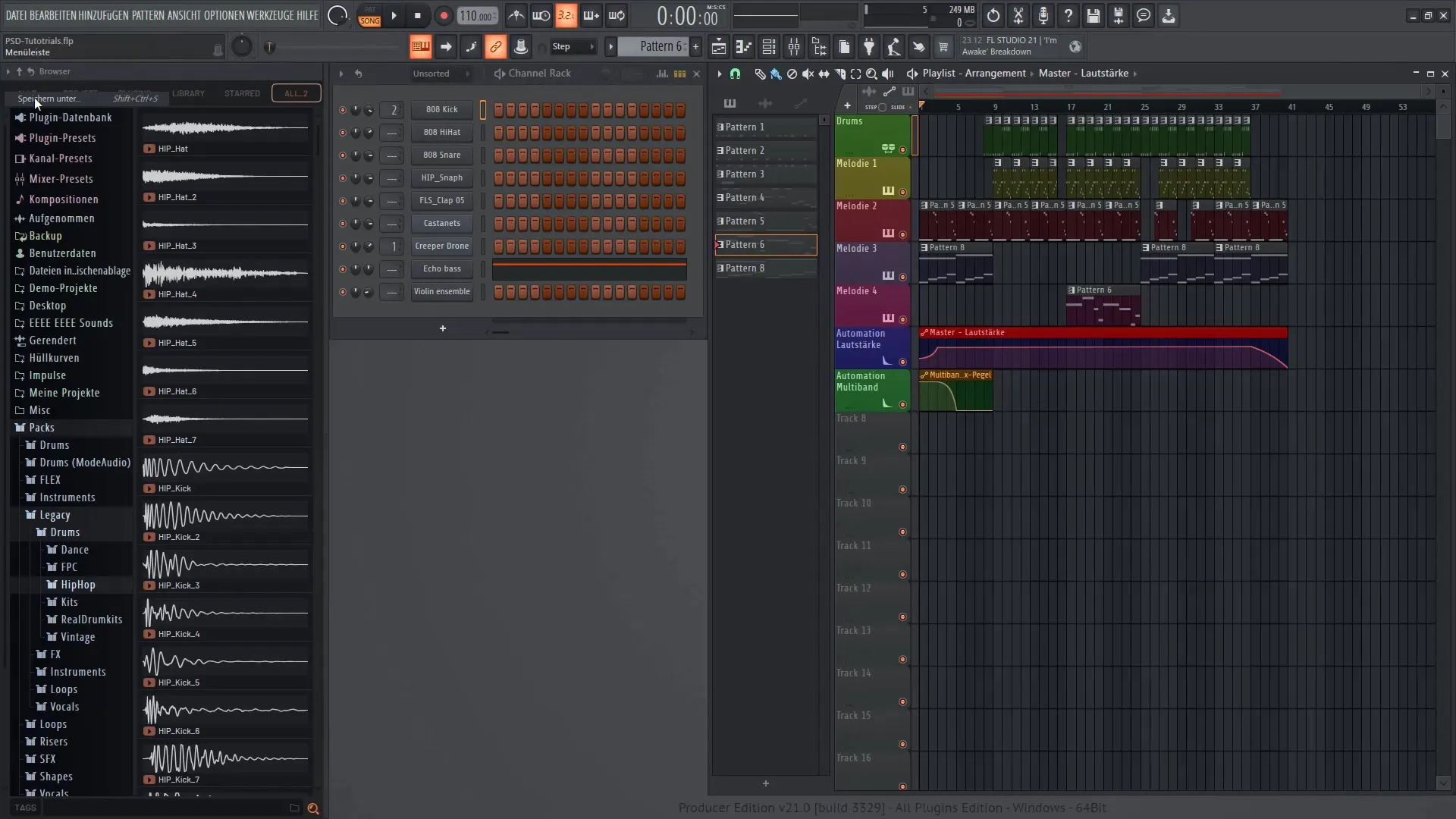
Teraz môžete začať proces exportu. Ak to chcete urobiť, prejdite opäť na "File" (Súbor) a vyberte "Export" (Exportovať) a potom "MP3 file" (Súbor MP3). Tu môžete uložiť svoju skladbu ako MP3. Keď to urobíte, zobrazí sa ponuka vykresľovania.
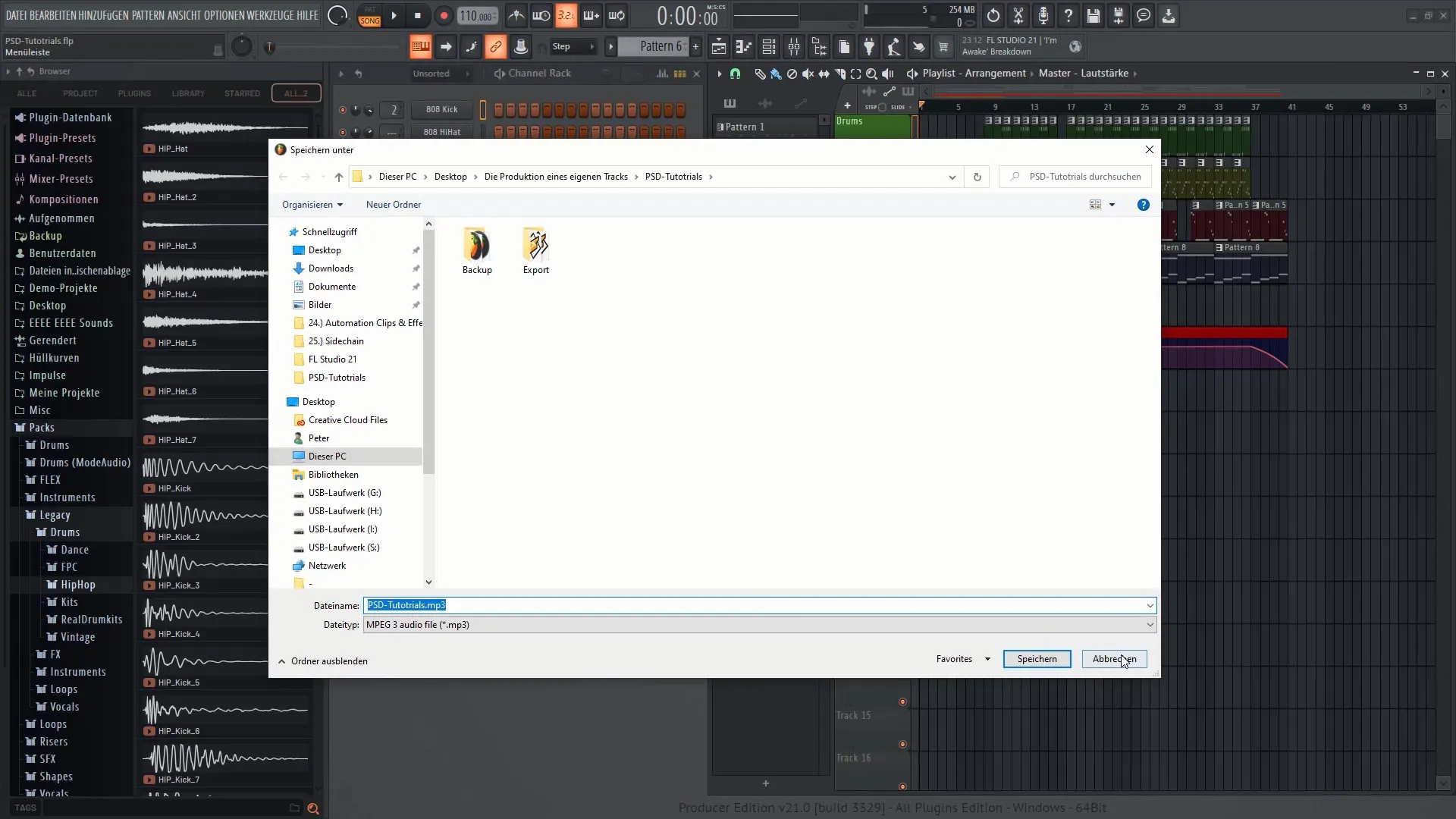
V tejto ponuke si môžete vybrať, či chcete vykresliť celú skladbu alebo len konkrétne vzory. Vo väčšine prípadov budete chcieť exportovať celú skladbu. Uistite sa tiež, že sa pri renderovaní berie do úvahy koniec skladby. Môžete to urobiť príslušnou úpravou času konca.
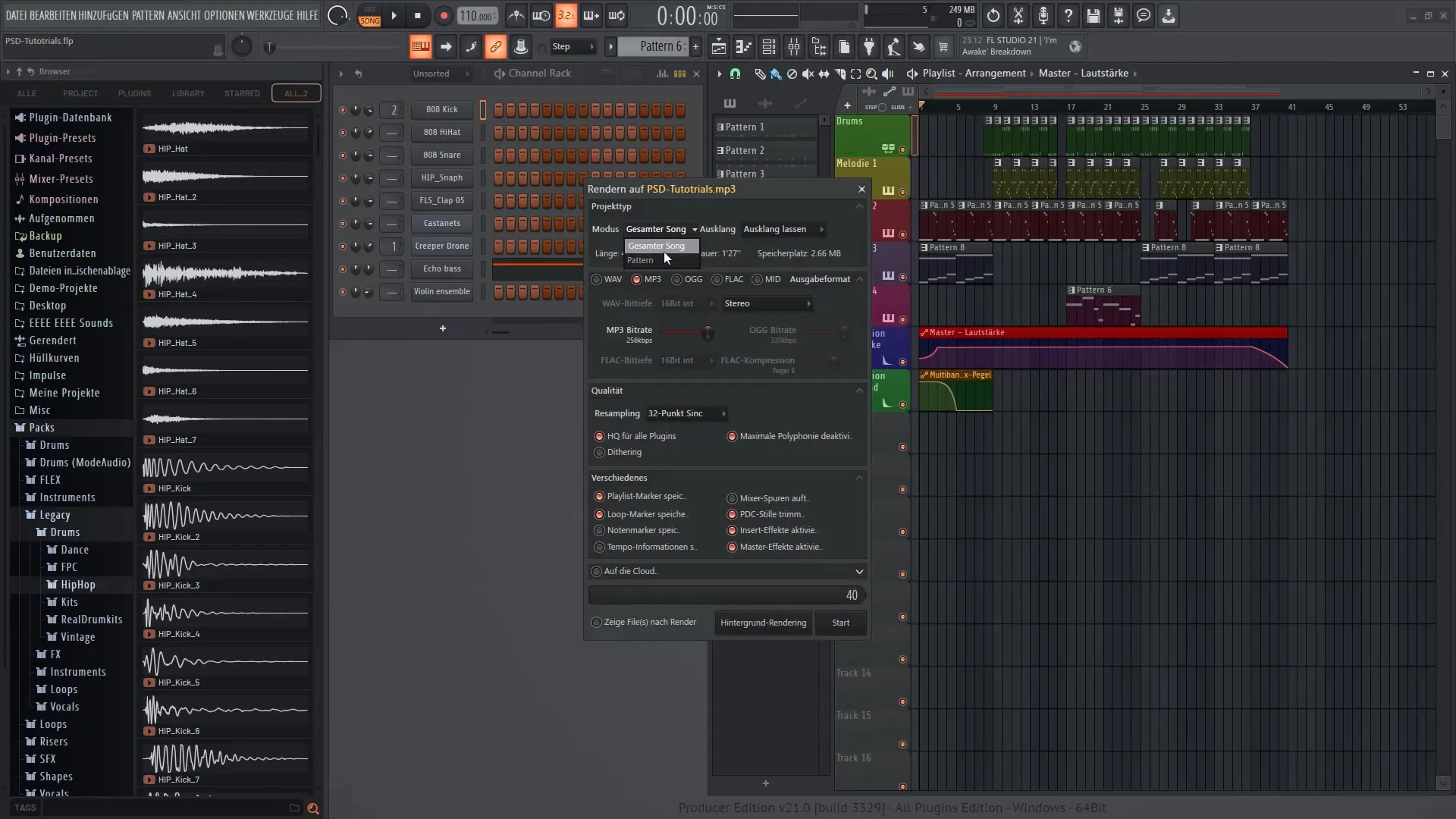
Uistite sa, že ste vybrali všetky požadované výstupné formáty. FL Studio vám ponúka možnosť exportovať súbory WAV aj OGG súčasne, čo môže byť veľmi užitočné.
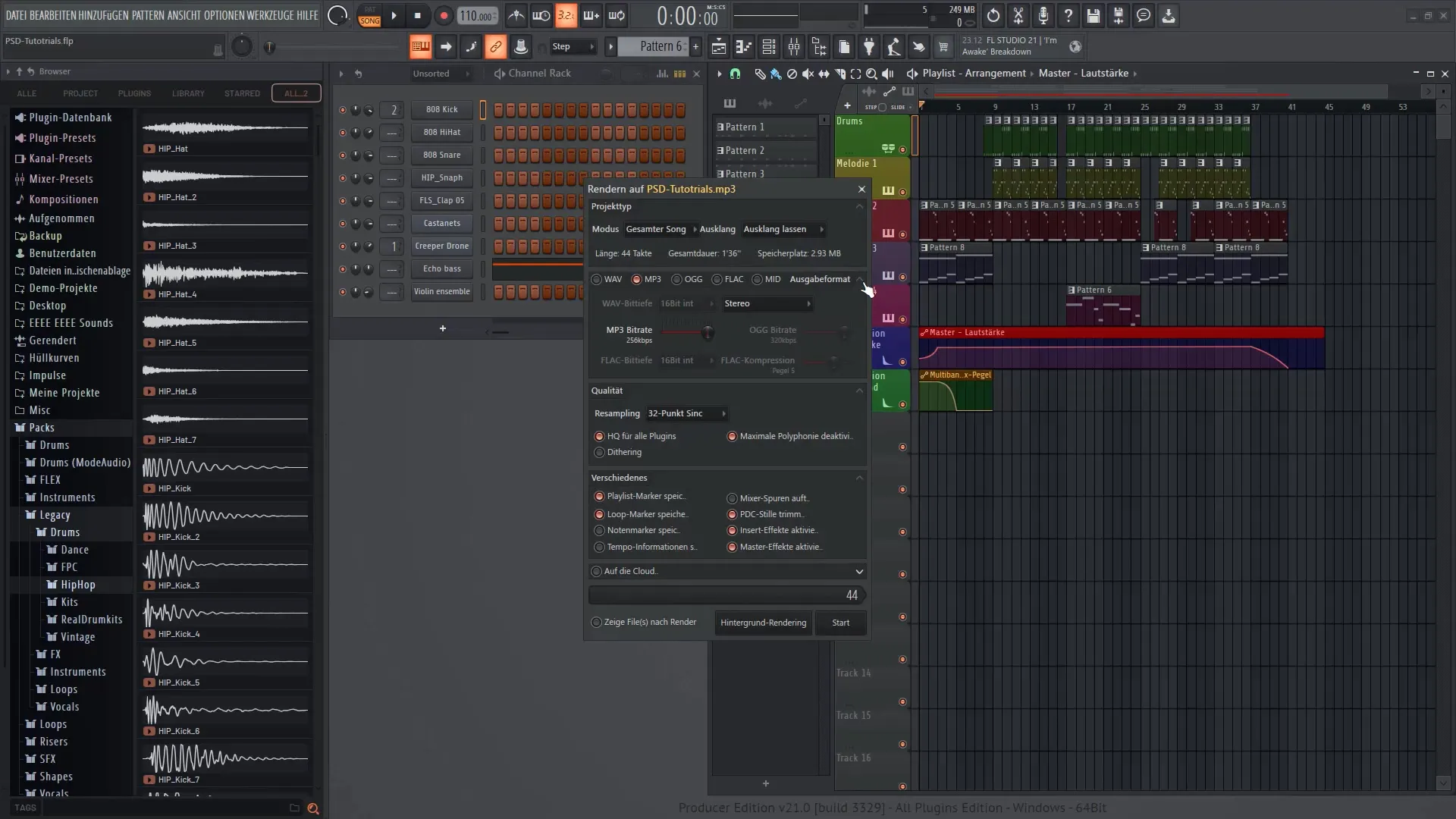
Uistite sa, že ste upravili dátový tok pre súbor MP3, pretože to ovplyvní kvalitu exportovaného súboru. Odporúčanie je 224 až 256 kb/s, aby ste dosiahli dobrú rovnováhu medzi veľkosťou súboru a kvalitou zvuku.
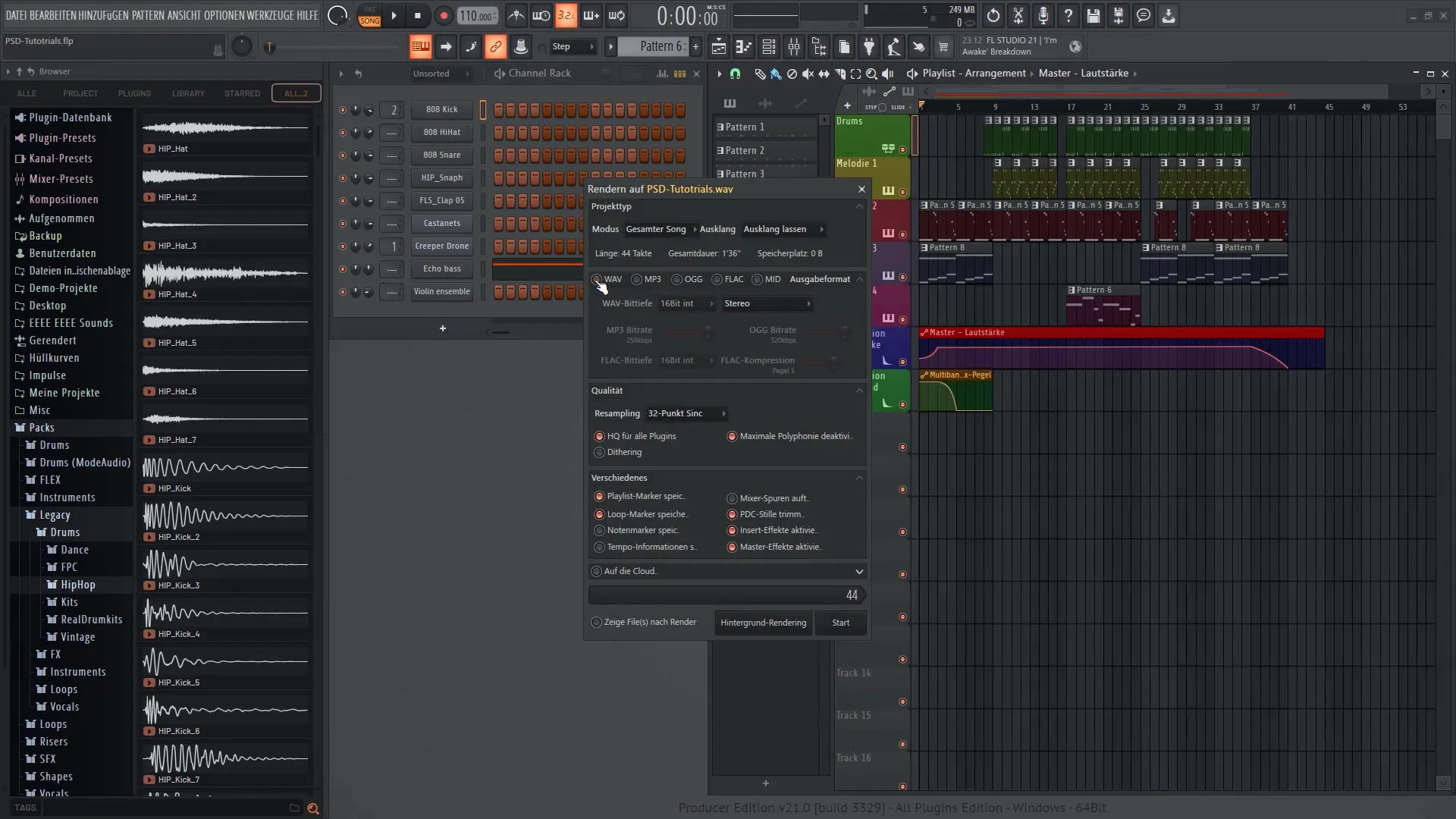
Po vykonaní všetkých nastavení môžete spustiť export. Počas renderovania vám FL Studio zobrazí, koľko času je ešte potrebné. Zvyčajne to trvá len niekoľko sekúnd.
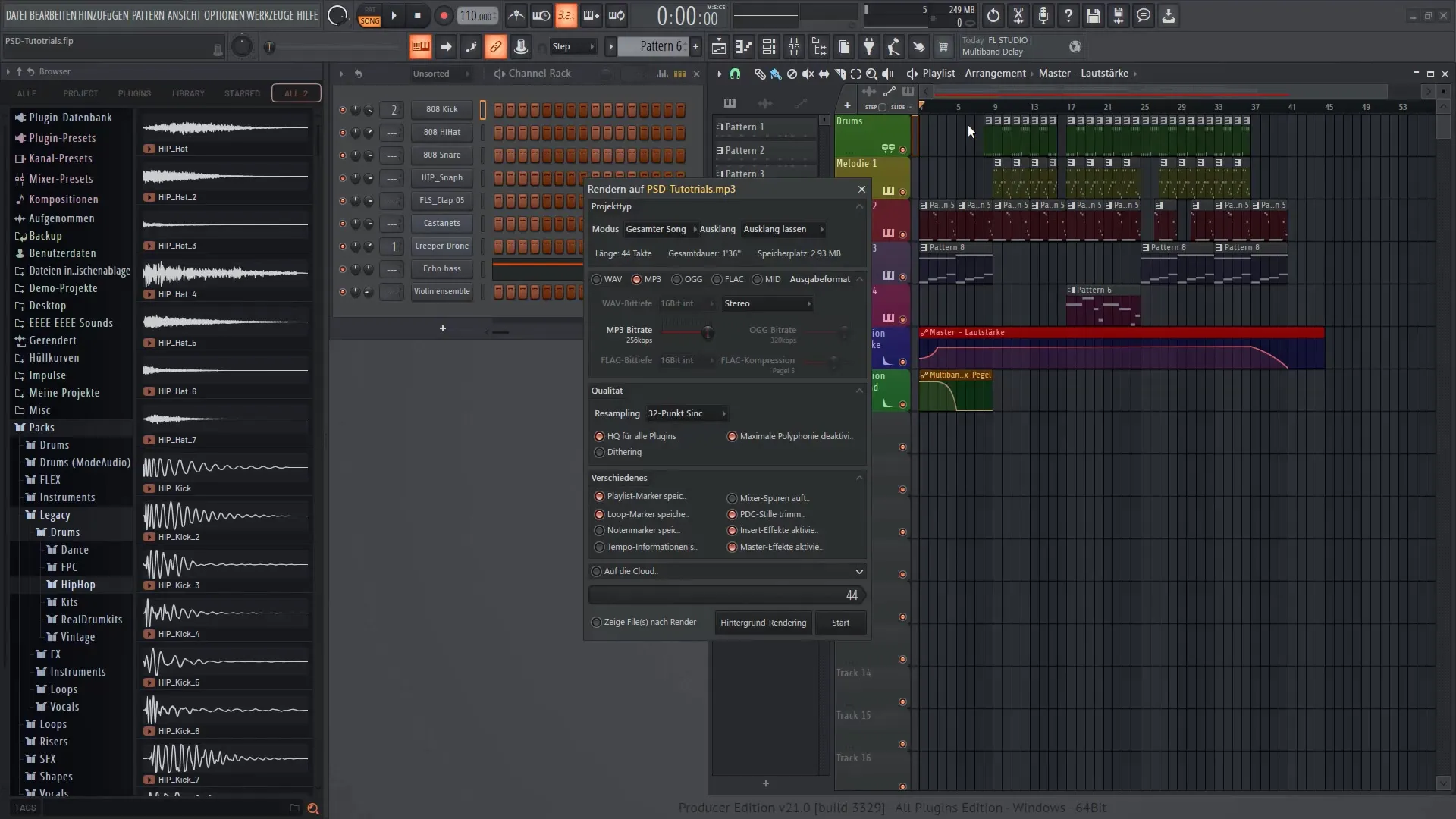
Po dokončení exportu nájdete svoj súbor v priečinku, ktorý ste vybrali. Odtiaľ môžete ľahko prehrávať svoje skladby alebo ich dokonca importovať späť do aplikácie FL Studio.
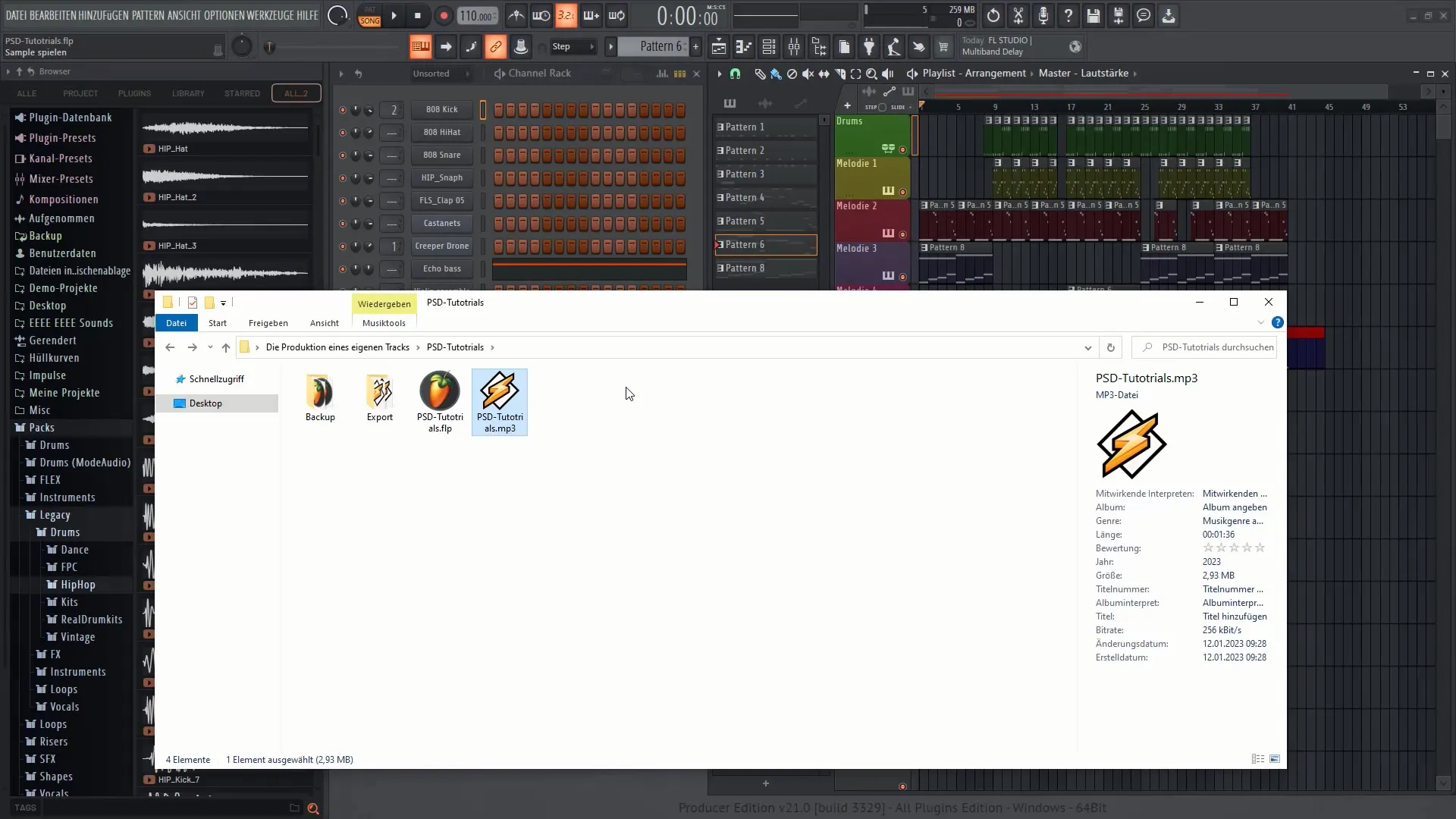
Na záver dôležitá poznámka: Je dobré zálohovať si všetky nástroje v projekte. Takto si môžete byť istí, že k nim budete mať prístup aj v budúcich projektoch.
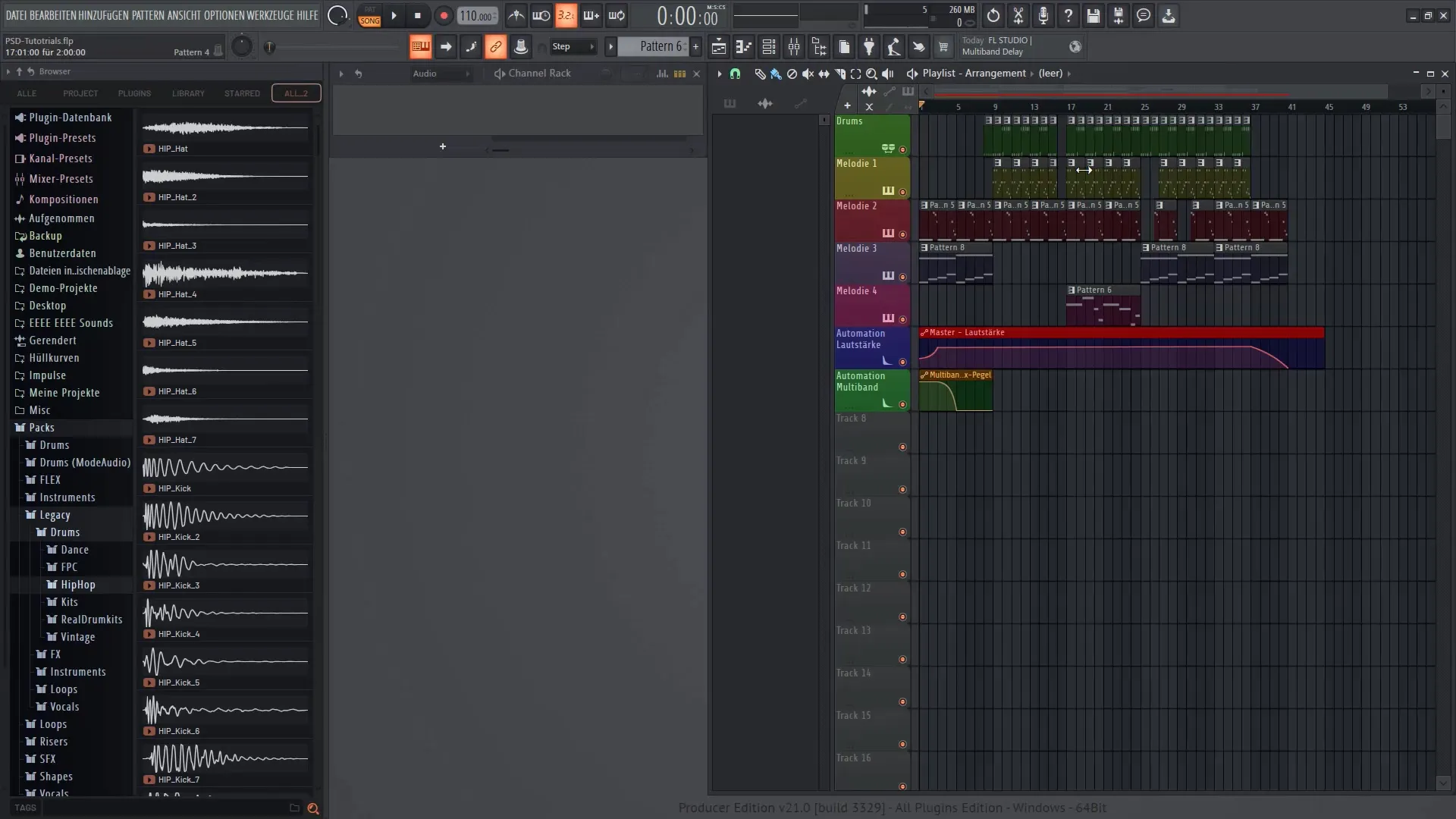
Dúfam, že vám tento návod pomohol úspešne exportovať skladbu do FL Studio 21 a správne ju štruktúrovať. Veľa šťastia pri výrobe beatov!
Zhrnutie
V tejto príručke ste sa dozvedeli, ako bezpečne exportovať a štruktúrovať svoj projekt v aplikácii FL Studio 21. Uistite sa, že vždy vytvárate zálohy a máte prehľad o štruktúre svojich súborov, aby ste si zabezpečili bezproblémovú prácu v programe.
Často kladené otázky
Ako môžem exportovať svoj projekt v programe FL Studio 21?Svoj projekt môžete exportovať v ponuke "Súbor" → "Exportovať" a potom vybrať požadovaný formát.
Ktoré formáty si môžem vybrať na export?Svoj projekt môžete exportovať vo formátoch ako WAV, MP3 alebo OGG.
Ako môžem vytvoriť zálohu svojho projektu?Prejdite na "File" (Súbor) a vyberte "Save as" (Uložiť ako), aby ste vytvorili záložnú kópiu súborov svojho projektu.
Na čo by som mal myslieť pri bitovej rýchlosti exportu? Na dosiahnutie dobrého zvuku pri primeranej veľkosti súboru sa odporúča bitová rýchlosť medzi 224 a 256 kb/s.
Môžem svoj vyexportovaný súbor znovu použiť v aplikácii FL Studio?Áno, vyexportovaný súbor môžete kedykoľvek importovať späť do aplikácie FL Studio a prehrať ho.

